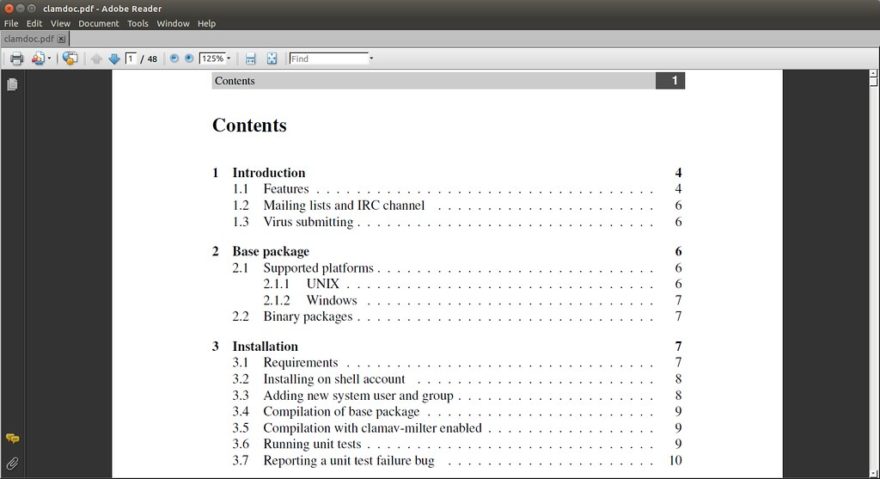Índice de contenidos
¿Cómo agrupo los iconos de la bandeja del sistema?
Esto lo lleva directamente a la pantalla Configuración> Personalización> Barra de tareas. Desplácese hacia abajo hasta la sección “Área de notificación” y haga clic en el enlace “Seleccionar qué iconos aparecen en la barra de tareas”. Utilice la lista aquí para personalizar qué iconos aparecen en la barra de tareas.
¿Cómo personalizo la bandeja del sistema de Windows 10?
En Windows 10, debe hacer clic derecho en la barra de tareas, elegir Propiedades y luego hacer clic en el botón Personalizar. Desde aquí, haga clic en “Seleccionar qué iconos aparecen en la barra de tareas”. Ahora puede cambiar una aplicación a “activada” para mostrarla permanentemente en el lado derecho de la barra de tareas.
¿Cómo veo todos los íconos de la bandeja del sistema en Windows 10?
Mostrar siempre todos los iconos de la bandeja en Windows 10
- Configuración abierta.
- Vaya a Personalización – Barra de tareas.
- A la derecha, haga clic en el enlace “Seleccione qué iconos aparecen en la barra de tareas” en el área de notificación.
- En la página siguiente, habilite la opción “Mostrar siempre todos los iconos en el área de notificación”.
¿Cómo agrupo elementos en mi barra de tareas en Windows 10?
Pasos para agrupar íconos similares en la barra de tareas en Windows 10:
Paso 1: acceda a la barra de tareas y a las propiedades del menú Inicio. Paso 2: en la configuración de la barra de tareas, toque la flecha hacia abajo (o la barra) a la derecha de los botones de la barra de tareas, seleccione Combinar siempre, ocultar etiquetas, Combinar cuando la barra de tareas esté llena o Combinar nunca, y luego presione Aceptar.
¿Qué es un icono de bandeja?
Un área en el lado derecho de la barra de tareas en la interfaz de Windows que se usa para mostrar el estado de varias funciones, como el volumen del altavoz y la transmisión del módem. Las aplicaciones también insertan iconos en la bandeja del sistema para brindarle una entrada rápida a la aplicación en sí o a alguna función auxiliar.
¿Cómo agrego íconos a íconos ocultos?
En el área de notificación, haga clic o presione el icono que desea ocultar y luego muévalo hacia arriba al área de desbordamiento. Sugerencias: si desea agregar un ícono oculto al área de notificación, toque o haga clic en la flecha Mostrar íconos ocultos junto al área de notificación y luego arrastre el ícono que desea volver al área de notificación.
¿Cómo accedo a la bandeja del sistema?
Cómo agregar iconos de la bandeja del sistema al área de notificación en Windows 10:
- Presione WINDWS+Q, escriba “configuración de la barra de tareas” y presione ENTER para abrir la configuración de la barra de tareas.
- Presione SHIFT+TAB una vez para navegar a la última sección: “Seleccione qué iconos aparecen en la barra de tareas”
- Pulse ENTER para seleccionarlo.
28 de junio. 2017 g.
¿Cómo amplío la bandeja del sistema en Windows 10?
Sigue los pasos.
- Haga clic en el menú de inicio y haga clic en configuración.
- Haga clic en Sistema y seleccione notificaciones y acciones.
- Haga clic en “Seleccionar qué iconos aparecen en la barra de tareas” y seleccione el icono deseado que desea ver en la bandeja del sistema.
- Haga clic en “Activar o desactivar los iconos del sistema” y seleccione los iconos que desea ver en la bandeja del sistema.
¿Cómo organizo los iconos de la barra de tareas?
Haga clic derecho en cualquier área abierta en la barra de tareas y luego haga clic en “Configuración de la barra de tareas”. En la página de configuración de la barra de tareas, desplácese un poco hacia abajo hasta la sección “Área de notificación” y haga clic en el enlace “Activar o desactivar los iconos del sistema”. Verá una lista de iconos del sistema. Revíselos y active o desactive cada uno según sus necesidades.
¿Por qué no puedo ver los iconos en mi barra de tareas?
1. Haga clic en Inicio, seleccione Configuración o presione la tecla del logotipo de Windows + I y vaya a Sistema > Notificaciones y acciones. 2. Haga clic en la opción Seleccionar qué iconos aparecen en la barra de tareas y Activar o desactivar los iconos del sistema, luego personalice los iconos de notificaciones del sistema.
¿Cómo restauro los iconos de la bandeja del sistema?
Haga clic derecho en un espacio vacío en la barra de tareas de su escritorio y seleccione Propiedades. En la ventana Propiedades de la barra de tareas y el menú Inicio, busque la selección denominada Área de notificación y haga clic en Personalizar. Haga clic en Activar o desactivar los iconos del sistema. Si desea mostrar siempre todos los íconos, active la ventana deslizante.
¿Cómo agrego íconos a mi barra de tareas en Windows 10?
Para anclar aplicaciones a la barra de tareas
- Mantenga presionada (o haga clic con el botón derecho) en una aplicación y luego seleccione Más > Anclar a la barra de tareas.
- Si la aplicación ya está abierta en el escritorio, mantenga presionado (o haga clic con el botón derecho) el botón de la barra de tareas de la aplicación y luego seleccione Anclar a la barra de tareas.
¿Cómo agrupo mi barra de tareas?
Paso 1: haga clic derecho en la barra de tareas y seleccione la configuración de la barra de tareas en el menú. Paso 2: en la ventana Configuración, vaya al lado derecho del panel, desplácese hacia abajo y debajo de Combinar botones de la barra de tareas, establezca el campo en Ocultar siempre las etiquetas. Esto lo ayudará a agrupar los íconos similares de la barra de tareas en su PC con Windows 10.
¿Cómo obtengo íconos uno al lado del otro en la barra de tareas?
Abra las propiedades de la barra de tareas y el menú de inicio haciendo clic en el botón Inicio, luego en Panel de control, en Apariencia y personalización y luego en Barra de tareas y menú de inicio. En Apariencia de la barra de tareas, seleccione una de las opciones de la lista de botones de la barra de tareas: Para usar iconos pequeños, seleccione la casilla de verificación Usar iconos pequeños.
¿Cómo muestro las ventanas abiertas en la barra de tareas?
Pasos para mostrar ventanas abiertas en todos los escritorios o escritorios usando en la barra de tareas: Paso 1: Ingrese a Configuración buscando. Paso 2: Sistema abierto. Paso 3: Elija Multitarea, haga clic en la flecha hacia abajo debajo de En la barra de tareas, muestre las ventanas que están abiertas y seleccione Todos los escritorios o Solo el escritorio que estoy usando.